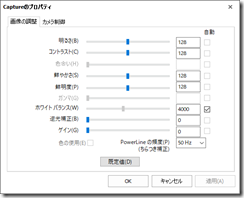Webカメラの設定アプリについて
Webカメラは新規購入した場合、大抵 設定専用のアプリがついているかと思います。
ノートPCなどに付属のものだと、設定アプリがなかったり、あるいはOSの新規インストールなどで、設定アプリ自体、再インストールできない場合もあったりします。
本来、Webカメラ自体の調整は、それを扱うカメラアプリやWeb会議アプリ・チャットアプリなどで用意しておくようになっている(習慣のようなもの?)があるようです。
しかしながら、アプリによって設定できたりできなかったり、できる項目に限りがあったり。
Webカメラ自体の方にも、調整できる項目が異なったりで、うまく調整できないことがあったりします。
Webカメラの調整をすることで、カメラからの見え方・映り方の印象が変わります。
蛍光灯の明かりは画面が青白くなりがちなので、ホワイトバランス等を調整すると良いです。
それぞれのアプリや、設定アプリでどう調整できるか、確認しておいたほうが良いと思います。
Webカメラの設定について
【WebカメラのWindows共通の機能設定画面】
下記説明で何度か、【WebカメラのWindows共通の機能設定画面】という言葉がでてきますが、
以下の画像のようなものです。
(他にどう言っていいのかよくわかりませんでした)

【WebカメラのWindows共通の機能設定画面】自体は、
カメラを使う各種アプリからは呼び出せるようですが、
これだけをWindowsから呼び出す方法は無いようです。
(見つけられませんでした)
- 「露光」「ホワイトバランス」のあたりは、可能なら調整したほうがいいです。
- チラツキ補正 は 住んでいる地域の周波数に合わせてください
(西日本 60Hz / 東日本 50Hz) - 「低光量補正」は、暗い場所でもきれいに撮るための機能ですが、Webカメラによりフレームレートが少なく制限されたり、激しい動きの動画の場合・映像がぼやける原因にもなります。
Webカメラの設定における注意点
- 使用するWebカメラにより、設定できる項目が違います。
- Webカメラの設定は、PCを再起動したり、USBを接続し直したりすると、初期値に戻ってしまうようです。設定値をメモっておいたほうが良いかもしれません。
- 「設定アプリ等」でWebカメラの設定したあと、「Web会議アプリ等」でその設定値のWebカメラを利用する、ということもできます。
Webカメラ設定アプリによっては、既にカメラを利用するアプリを起動してあっても、設定アプリをあとから起動して設定を変更できます。 - 特定のWebカメラを利用するアプリ は 起動時にWebカメラの設定を初期化してしまうようです。
(Windowsアクセサリの カメラアプリなど) - Webカメラ本体付属の設定アプリでは設定できないことが、【WebカメラのWindows共通の機能設定画面】で調整できることがあります。(自分の環境で確認済み)
- 各種設定の「自動調整機能」は、取り込んでいる映像の状況により、各種設定値を自動調整してくれますが、急に明るさが変わったり・映写物が急に動いたりすると、コマ落ちする原因の一つにもなるようです。
画質を求めるならば、自動調整をOFFにして設定するのも良いと思います。
また、設定アプリが見当たらない方は、下記のアプリを入れてみても良いかと思います。
(他にもよい設定アプリがあるかもしれません)

MultiSplitter : Webカメラ再分配・詳細設定
MultiSplitter無料配布元が配布を終了しているようです。インターネットアーカイブにソフトが残っていたので、リンクを貼っておきます。配布元: (既に無い)(インターネットアーカイブ より)アプリの機能の紹介:(k本的に無料ソフト・フ...